Правильная настройка Xiaomi Redmi 7 (7A) позволяет получить доступ ко всем функциям смартфона. Обеспечивает высокое качество связи по всем типам сетей. Может использоваться для телефонии, серфинга в интернете, фотографирования и так далее.
Настройки
Перед тем, как настроитьXiaomi Redmi 7 под индивидуальные потребности. Нужно выполнить первый запуск и провести операции из категории «Первой настройки»: синхронизировать устройство с сим-картами, подключить к интернету, почтовым ящикам, личному кабинету.
Основные характеристики и функции
Краткий обзор технических характеристик:
| Характеристика | Значение Xiaomi Redmi 7А | Значение Xiaomi Redmi 7 |
| Версия ОС | XiaomiMiuна основе Андроид 9.0 Pie | Xiaomi Miuна основе Android 9.0 Pie |
| Количество ядер | 8 | 8 |
| Частота работы процессора | 1,95 Гц | 1,8 Гц |
| Объём оперативной памяти | 2 Гб | 3 Гб |
| Объём встроенной памяти | 16 Гб или 32 Гб | 32 Гб |
| Дисплей (тип, диагональ) | IPS, 5,45 | IPS, 6,26 |
| Разрешение, плотность пикселей | 1 440х720, 295PPI | 1 920х1 080, |
| Основная фотокамера | 15 Мп | 12+2 Мп |
| Фронтальная камера | 5 Мп | 8 Мп |
| Максимальный объём карты памяти | 256 Гб | 512 Гб |
| Количество слотов для SIM-карт, тип | 2, нано-сим | 2, нано-сим |
| Тип аккумулятора | Литий-полимерный, несъёмный | Литий-полимерный, несъёмный |
| Ёмкость АКБ | 4 000 мАч | 4 000 мАч |
| Габариты (ВхШхТ) | 146,3х70,41х9,55 мм | 158,72х75,58х8,47 мм |
| Вес | 165 г | 180 г |
Дополнительные возможности:
- Сканер отпечатков пальцев.
- Технология быстрой зарядки.
- Автоматическое определение местонахождения абонента.
Включение и выключение смартфона
Настройки первого включения нового телефона происходят после нажатия и кратковременного удерживания кнопки «блокировки» на правом ребре смартфона. После загрузки операционной системы, нужно выполнить такие действия:
- Выбрать язык системы.
- Выполнить подключение к сети Wi-Fi, ввести пароль сети или пропустить этот шаг.
- Ознакомиться с предложенными пользовательским соглашением и политикой конфиденциальности. После прочтения – нажать кнопку «Ок», что подтверждает согласие.
- Синхронизировать пользовательские настройки с SIM-картой, если её нет, нажать «Продолжить».
- Подключить Google-аккаунт, нажать кнопку «Да». Если его нет, нажать кнопку «Нет».
- Синхронизировать устройство с электронной почтой.
- Система предложит зарегистрировать банковскую карту. Пропустить пункт можно нажатием пункта «Напомнить позже».
- Войти/ создать аккаунт в Mi.
- Следующим этапом будет обработка пункта автоматической геолокации. Выбрать «Да» или «Нет».
- При желании можно изменить тему оформления экрана.

При повторных включениях данные настройки не выполняются. Выключение смартфона выполняется нажатием и удержанием той-же кнопки.
Установка SIM/USIM карты
В смартфоне используются 2 SIM-карты типа nano-sim. При одновременном использовании одну из них можно выбрать основной по умолчанию.
Для смартфонов с несъемной батареей:
- Скрепку вставить в отверствие сбоку телефона и слегка надавить для открытия слота SIM.
- Установить SIM/USIM карту.
- Вернуть слот обратно в корпус телефона.
Для смартфонов со съемной батареей:
- Снять заднюю крышку, убрать батарею.
- Установить SIM/USIM карту в слот.
- Вернуть назад батарею и заднюю крышку.
Служебные приложения
- Совершение вызовов, поиск контактов с помощью Т9, просмотр журнала вызовов.
- Обмен SMS/MMS сообщениями.
- Управление контактами внутренней памяти, SIM/UIM карты и Mi аккаунта.
- Почта. Работа с Вашей электронной почтой. При получении новых писем приходит уведомление.
- Музыка. Технология Dirac HD для улучшения качества звука.
- Камера. Фото- и видеосъемка с различными вариантами настроек.
- Галерея для просмотра сделанных фото и видео с функцией облачной синхронизации.
- Браузер. Удобный и плавный просмотр веб-страниц, повышенный уровень безопасности данных.
- Темы. Настройка смартфона в соответствии с вашими предпочтениями. Более 1000 уникальных тем!
- Проводник. Просмотр и управление файлами в смартфоне. Возможность удаленного управления через Wi-Fi.
- Безопасность. Защита личных данных: шифрование, антивирус, управление разрешениями и многое другое!
- Обновление. Получение актуальной версии прошивки.
- Часы. Настройка параметров будильника. Также доступны секундомер, таймер и мировое время.
- Запись заметок и отправка их по SMS, эл. почте, Bluetooth и т.д.
- Радио. Автоматическое сканирование и прослушивание местных FM-радиостанций.
- Диктофон. Запись информации в аудиоформате.
- Календарь. Сохранения важных дат, мероприятий, дней рождений.
- Компас. Определение направления, широты и долготы.
- Загрузки. Управление загрузками.
- Калькулятор. Обычный и инженерный калькуляторы.
- Актуальный прогноз погоды.
- Сканер. Сканер QR-кодов, визиток и документов.
Иконки статус бара и уведомлений
Значки отображаются во время работы устройства и открытых приложений.
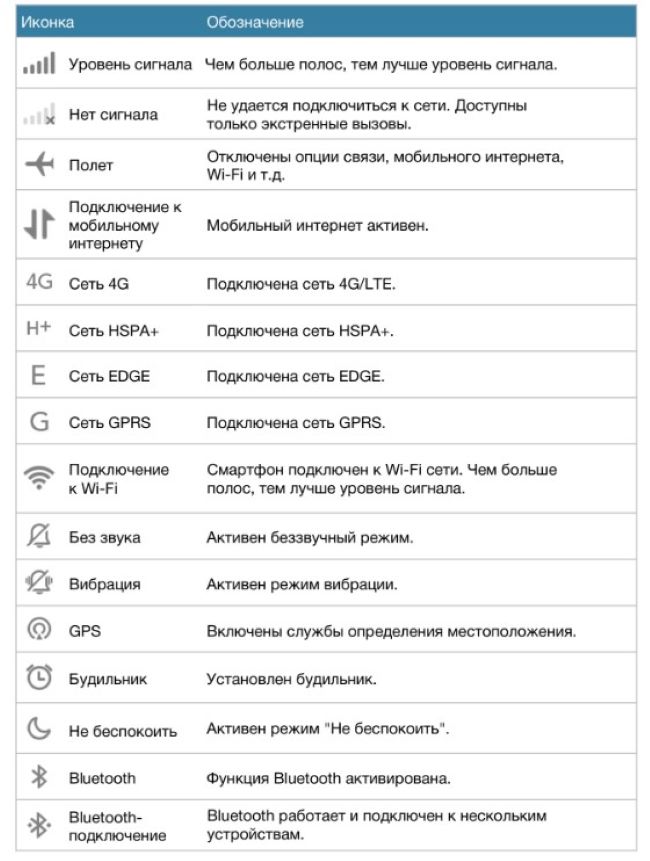
Зарядка
Смартфон комплектуется литий-полимерным, несъёмным аккумулятором, ёмкостью 4000 А/ч. Зарядка осуществляется адаптером с блоком питания через источник 220V или 12 V.
Управление режимом работы Xiaomi Redmi 7(7А) в зависимости от уровня заряда батареи осуществляется из меню «Батарея», вход в который через «Меню настроек». Здесь отображается информация о состоянии заряда и открывается возможность повысить производительность её работы без подзарядки.
Входящие и исходящие звонки
Стандартная настройка телефона Xiaomi Redmi 7 позволяет его использовать одновременно с двумя активными SIM-картами. Управление гарнитурой или обычным способом (нажатием сенсорной кнопки).
Полезно! Через настройки вызовов можно откалибровать работу датчика приближения.
Сообщения
Поддерживает SMS и MMS-сообщения. Уведомления о полученной почте находятся на экране уведомлений. Открыть его можно свайпом, сверху вниз из «Домашнего экрана» или открытого приложения.
Управление кнопками
На корпусе Xiaomi Redmi 7 и 7А имеется 2 кнопки:
- Нижняя – клавиша блокировки экрана, используется для включения/ выключения смартфона.
- Верхняя – управление громкостью звука.
Обратите внимание, что одновременное нажатие обоих кнопок вызывает функцию «сделать скриншот экрана».
Интерфейс сенсорной клавиатуры:
- «Домой» — сворачивает открытое приложение, выполняет возврат на «Домашнюю страницу».
- «Меню настроек» – после кратковременного удержания отображаются настройки «Домашнего экрана». Кратковременное нажатие открывает доступ в «Диспетчер открытых приложений».
- «Назад» – выполняет отмену действия, возврат на ранее открытую страницу браузера, отменяет действие после того как нажата кнопка «Меню настроек».
Жесты
Для активации функции нужно войти в «Меню настроек», затем в «Безграничный экран» и переключиться на окно «Полноэкранные жесты».
Управление иконками, меню, вводом с клавиатуры с помощью жестов:
- Касание дисплея: открыть приложение, выбрать пункт меню, нажать кнопку или ввести символ с помощью экранной клавиатуры, коснитесь.
- Нажатие и удержание: чтобы получить доступ к опциям, нажмите и удерживайте элемент более 2 секунд.
- Смахивание: проведите влево или вправо на рабочем столе или экране приложений для просмотра других панелей. Проведите вверх или вниз для прокрутки веб-страницы или списка.
- Щипок: разведите пальцы по направлению друг от друга на веб-странице, карте или изображении для увеличения масштаба, и, наоборот, к центру для уменьшения масштаба.
- Перемещение: нажмите и удерживайте элемент для перемещения.
- Двойное постукивание: дважды нажмите на веб-странице или изображении, чтобы увеличить масштаб.
Важно! Функция настройки жестов есть на прошивке Miui 9,5.
Как настроить камеру
Качество камеры Ксиаоми Редми обспечивает хорошие фото при стандартных настройках. Также есть возможность установить оптимальные настройки самостоятельно. Сделать это лучше руководствуясь подробной, оригинальной инструкцией к устройству.
Совет! Если после попытки настроить камеру, она стала снимать хуже, используйте опцию заводского сброса к возврату первоначальных настроек.
Управление камерой
Управление работой фотокамеры голосом находится в приложении «Камера», в «Режимах». Получение и исполнение команды сигнализируется звуком открывшегося затвора и пульсирующим кружком в нижней части экрана.
Фокусировка
Для фокусировки на определенном объекте нужно навести на него камеру, а затем нажать на экране области отображения, после чего появится кружок фокусировки. Он имеет три статуса: фокусировка, фокусировка не удалась, успешная фокусировка. После появления третьего статуса можно сделать фото — нажать на этот кружок. Яркость можно быстро регулировать, проведя пальцем по экрану вверх/вниз.
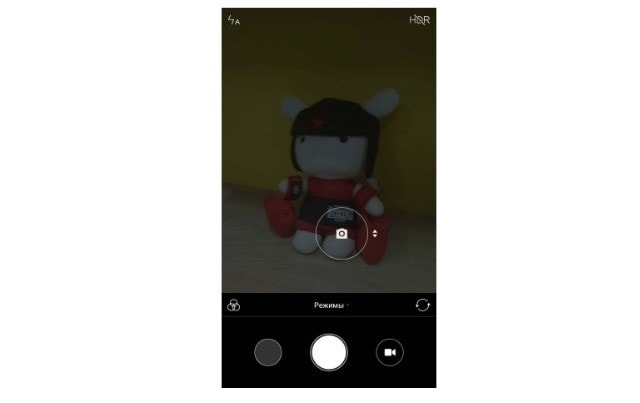
Вспышка
Нажмите на иконку вспышки в левом верхнем углу экрана для выбора ее режима работы: отключена / авто / включена / фонарик.
Серийная съемка
Нажмите и удерживайте кнопку затвора для съемки нескольких фото подряд. Количество сделанных кадров будет отображаться в центре экрана.
Дополнительные инструменты
На панели инструментов камеры нажмите на иконку фильтров (слева от опции «Режимы») для просмотра доступных эффектов фото.
Если нажать на кнопку «Режимы», откроются дополнительные функции: «Панорама», «Таймер», «Градиометр», «Ночной режим» и прочие. Для перехода в режим камеры нужно кликнуть на соответствующую иконку.
Запись видео поддерживает замедленную/ускоренную съемку, HDR. Доступное качество видео: 1080p / 720p / 480p.
Настройки экрана
Перед тем, как настроить Xiaomi Redmi 7/7А, нужно отредактировать оптимальный «Домашний экран». Чтобы удалить ненужные ярлыки – нажать и удерживать кнопку «Меню настроек». Затем прикоснуться к нужному ярлыку и «перетащить» его на место, где он должен находиться. Другой вариант воспользоваться функцией «Сброс настроек».
Изменение яркости осуществляется перемещением ползунка в нижней части экрана.
В «Меню настроек» открыт доступ к выбору варианта установки обоев экрана:
- Загрузка из интернета.
- Ежедневное, автоматическое обновление из интернета.
- Установка из телефона пользователя.
Здесь находится управление шрифтом, его размером, темой оформления.
Настройка уведомлений и строка состояния
Чтобы настроить уведомления на Xiaomi Redmi 7/ 7А, нужно войти в «Экран уведомлений и быстрых настроек». Выполняется свайпом сверху вниз с «Домашнего экрана» или запущенного приложения.
- Свайп влево – настройки.
- Свайп вправо – уведомления.
Управление:
- Для просмотра уведомления – нажать на него.
- Очистка экрана – нажать на крестик в нижней части экрана.
- Настройки уведомлений – через окно «Управление», откуда можно удалять, настраивать, включать и отключать не нужные.
Сенсорный помощник Quick Ball
Активация приложения происходит так:
- Войти в «Меню настроек».
- Открыть «Система и устройство».
- Выбрать «Дополнительно».
- Прокрутив до пятой вкладки, нажать «Сенсорный помощник».
- В открывшемся меню, включить приложение с помощью бегущего ползунка.
Инструменты
Все настройки виджетов осуществляются через меню «Настройки». Для его переноса на экран, прикоснуться пальцем к ярлыку и «перетащить» в нужное место.
Браузер, настройка сети и интернета
Подключение к интернету возможно:
- Через мобильный браузер.
- Через Wi-Fi.
Вход и управление осуществляется из меню «Быстрые настройки». Смартфон может использоваться в режиме раздающего Wi-Fi роутера.
Mi Apps
Регистрация и создание аккаунта обязательно для получения доступа к:
- MiCloud – хранилище-облако.
- MiuiStore – онлайн-магазин с большим выбором приложений и виджетов.
Во время регистрации понадобится ввести личные данные и контактный номер телефона. Доступ к меню открывается из личного кабинета, к которому можно привязать сторонние аккаунты.
Music
Управление музыкой (включение плеера, пауза, перемотка) – через «Настройки». Подключение беспроводной гарнитуры (наушников) – через интерфейс Bluetooth.
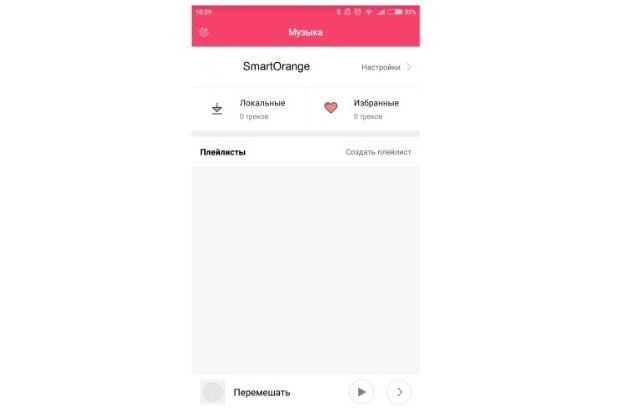
Темы
Для настройки тем можно использовать картинки, находящиеся в папке «Стандартные», фото из архива фото или видеокамеры или загруженные из интернета.
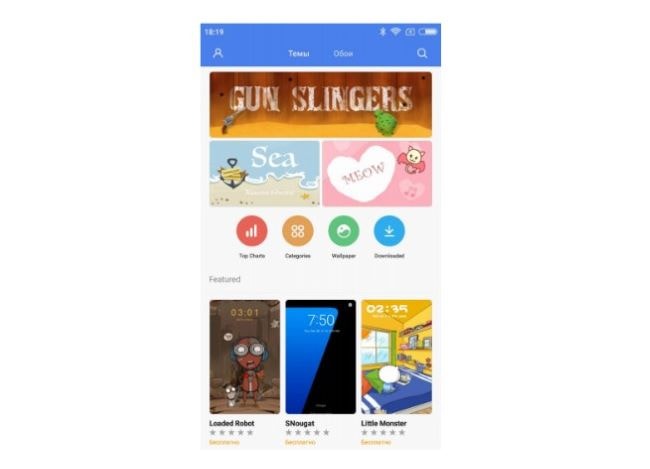
Календарь, часы, погода
Открытие и управление календарем, настройка часов, уведомления о погоде настраиваются через меню «Настройки». Доступна опция обновления времени и часового пояса из интернета.
Календарь
Важные даты. Просмотреть информацию обо всех важных датах можно непосредственно в календаре. Можно получать уведомления о праздниках и событиях.
Ежедневные поздравления. Карточкой с ежедневными поздравлениями можно делиться в WhatsApp, Facebook, ShareChat и на других платформах.
Гороскоп. Гороскопы для всех знаков зодиака доступны на английском языке.
Часы
Будильники. В приложении «Часы» и на стартовой странице кликнуть на значок плюса, чтобы добавить будильник, выбрать, нужно ли повторять сигнал, затем мелодию, нажать «Готово».
Мировое время. Зайти во вкладку «Часы», нажать на значок плюса, чтобы добавить в свой список время для определенного места.
Проверка географического местоположения. Выбрать любой город из вашего списка, чтобы увидеть его местоположение на карте.
Секундомер. Во вкладке «Секундомер» и нажать кнопку запуска. Для записи времени кликнуть на кнопку-флажок. Секундомер можно приостановить и возобновить. Для сброса — кнопка «Стоп».
Таймер. Установка таймера в промежутке от 1 секунды до 99 часов 59 минут и 59 секунд.
Шумы окружающей среды. В течение заданного отрезка времени можно слушать шум окружающей среды. Вы можете отключить звуковое оповещение в конце таймера с шумом окружающей среды.
Погода
В приложении «Погода» можно увидеть текущие погодные условия и прогноз на 5 дней. На стартовой странице отображается 24-часовой прогноз, скорость и направление ветра, ощущаемая температура, УФ-индекс и давление.
Безопасность
Настройки Xiaomi Redmi 7 (7А), касающиеся безопасности:
- «Предотвращение случайного нажатия».
- «Родительский контроль».
- «Графический ключ».
- Режим «Гость» для передачи смартфона посторонним.
Очистка
Чистка памяти возможна через приложение безопасности. Доступно 3 режима:
- Вручную, с самостоятельной сортировкой каждой папки.
- В стандартном режиме (в среднем удаляется до 1 Гб ненужной информации).
- В режиме «Глубокой очистки» происходит удаление одинаковых фото, старых видеороликов.
Как удалить ненужные файлы:
- В приложении «Безопасность» и выбрать «Очистка».
- Запустится автоматическое сканирование на наличие ненужных файлов: кэша, устаревшие, установочные пакеты, остаточные файлы и кэш памяти.
- После завершения сканирования выбрать элементы, которые будут удалены.
- После завершения очистки появится отчет об использовании хранилища и предложения для освобождения дополнительного места другими способами.
При сильном «захламлении» системной информацией заводские настройки смартфона автоматически напоминают пользователю о необходимости удаления лишнего.
Управление приложениями
Порядок настройки работы приложении может быть выполнен по-разному:
- Из личного кабинета MiuiApps.
- Из меню «Настройки».
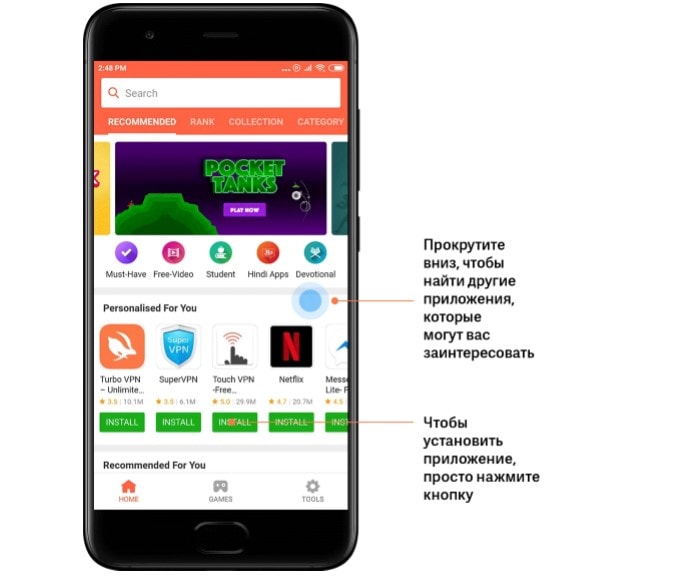
Разрешения
Управление разрешениями настройки Xiaomi Redmi 7 возможно через опцию «Безопасность». Здесь можно наладить работу приложений, например, «Доступа к контактам», «Лучшие настройки камеры» и любого другого.
Ускорение игр
Доступ к режиму, временно отключающему уведомления, открыт через «Безопасность». При необходимости можно добавлять не только любимые игры, во время которых оно будет автоматически активироваться, но и другие приложения смартфона.
Расход заряда
Расход заряда зависит от:
- Запущенных процессов.
- Стандартных настроек: качества и режимов освещения экрана, звука звонка.
Лучшие настройки режима сбережения заряда находятся в меню «Батарея».
Черный список
Доступ через «Меню настроек». Позволяет блокировать входящие звонки и смс-сообщения с того или иного номера.
Заметки
Сервис, позволяющий синхронизировать текстовые записи, списки, скетчи, гиперссылки с любым ПК или другим мобильным устройством.
Диктофон
Включение диктофона – через «Меню настроек»
- Чтобы начать запись аудио, в приложении «Диктофон» нажать кнопку «Запись». Процесс записи можно приостанавливать и возобновлять, а также выделять отдельные фрагменты.
- Чтобы просмотреть записи, нажать на кнопку «Записи».
- Чтобы просмотреть доступные параметры, нажмите значок «Настройки» в верхнем углу.
Калькулятор
Доступ к калькулятору – через «Меню настроек». В Ксяоми Редми 7 есть несколько видов калькуляторов:
- Обычный калькулятор.
- Инженерный калькулятор может выполнять операции с тригонометрическими функциями, угловыми радианами и вычислять корни.
- Конвертер позволяет производить конвертацию валют, а также пересчитывать значения из одних единиц измерения в другие.
- Ипотечный калькулятор упрощает планирование финансов, так как умеет рассчитывать способы погашения и процентную ставку.
Компас
Активация компаса производится в общем меню «Настройки». Возможности и опции компаса:
- Если приложение «Компас» обнаружит значительные расхождения, оно предложит откалибровать устройство. Нужно выполнить подсказки приложения.
- Чтобы видеть катушку компаса, нужно расположить устройство на горизонтальную поверхность. Чтобы видеть изображение с камеры, держите телефон вертикально.
Mi Mover
Для использования приложения нужно установить его на оба устройства между которыми будет осуществляться передача данных. После распознания QR-кода, на экран выводится список. Из него следует выбрать то, что планируется передать.
Сканер
Приложение сканирует QR-коды, штрих-коды. Заводские настройки Xiaomi Redmi 7 (7A) помогают идентифицировать предметы, отслеживать время, управлять документами, делать переводы с китайского на русский. Работа со сканером осуществляется через видеокамеру смартфона.
Управление сканером:
- Помимо сканирования штрих-кодов и QR-кодов, вы также можете распознавать коды на изображениях, сохраненных в галерее, нажав на значок в правом верхнем углу стартовой страницы.
- Отсканируйте продукт, который вы хотите приобрести, чтобы найти его на онлайн-платформах электронной коммерции.
- Эта функция позволяет сохранять отсканированные документы в виде изображений или распознавать текст и сохранять его в виде заметки. Распознанный текст также можно скопировать в буфер обмена.
Руководство Mi Drop
Mi Drop — приложение для обмена файлами. Оно позволяет обмениваться файлами, музыкой, изображениями, приложениями и другими элементами со всеми устройствами Android. В Mi Drop файлы передаются в 200 раз быстрее, чем по Bluetooth. Скорость передачи данных достигает 50 Мбит/с.
- Как отправить файл в Mi Drop? В риложение Mi Drop нажать на кнопку «Отправить». Выберите файлы, нажмите на кнопку отправки и дождитесь получателя. Нажмите на изображение профиля другого человека и начните перенос.
- Как получить файл в Mi Drop? В приложении Mi Drop нажать на опцию получения, дождаться подключения другого устройства.
- Как установить подключение между устройствами через QR-код? Для подключения к устройству получателя и сканирования QR-кода нажмите «Сканировать QR-код» на устройстве отправителя. Чтобы отобразить QR-код, нажать на устройстве получателя «Подключение с помощью QR-кода».
Ответы на часто задаваемые вопросы
- Чем отличается от предшественников шестой серии? – Redmi 7 (7A) имеет заметно лучшую производительность, отличается качеством задней камеры и другими характеристиками.
- Поддерживает ли Редми 7 Sim-карты 4-Gна обоих слотах? – Да, поддерживает.
- Есть ли на седьмой серии Xiaomi Redmi защитное стекло Gorilla Glass бренда Corning? – нет, модели комплектуются усиленными, менее подверженными царапинам, стёклами, но не этого производителя.
- Какой объём встроенной памяти в базовом варианте в версиях Xiaomi Redmi 7 и Xiaomi Redmi 7А? – Для Xiaomi Redmi 7А предусмотрено 16 или 32 Гб на выбор, для модели Xiaomi Redmi 7 – только 16 Гб.
- Ребёнок играл в телефон теперь не могу выставить нормальные настройки, что делать? – попробуйте установить заводские, но перед тем, как сбросить настройки смартфона, скопируйте всю ценную информацию на другое устройство.


